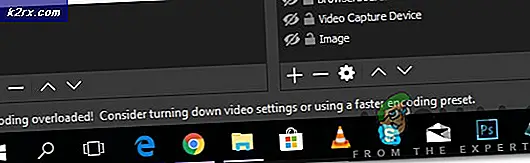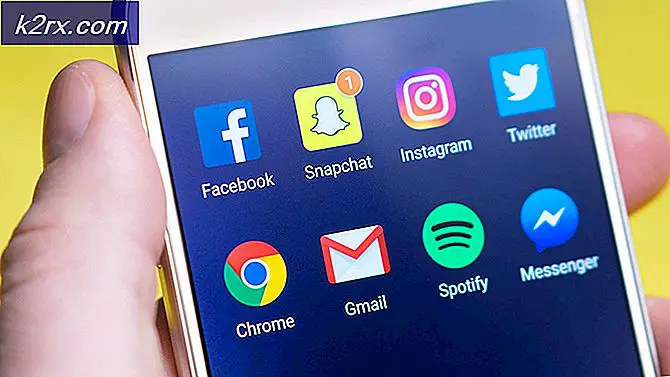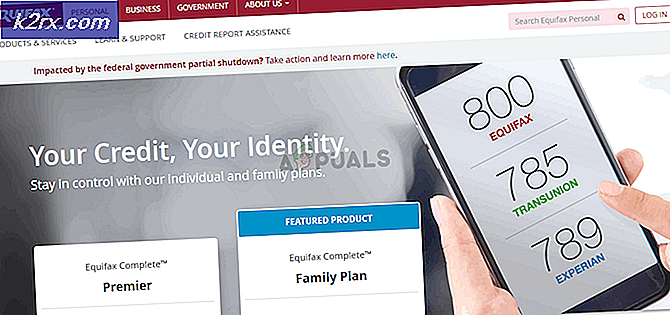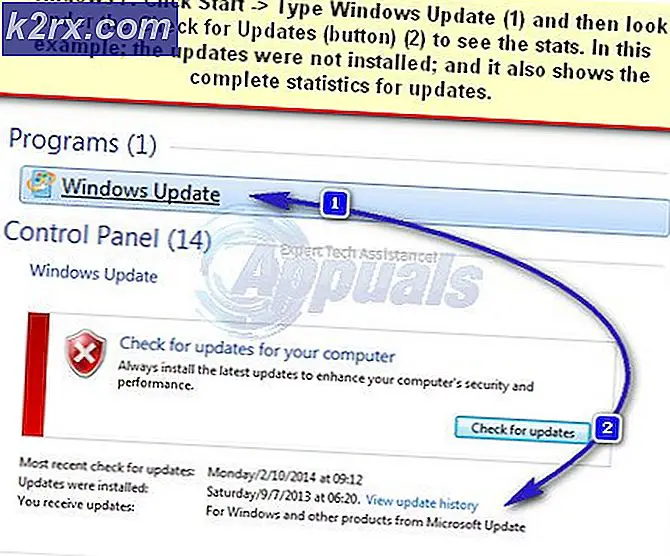Cara Memperbaiki Nomor Pengetikan Keyboard Saja Daripada Huruf
Beberapa keyboard dibuat sedemikian rupa sehingga pada suatu waktu Anda mengetik huruf dan waktu lainnya Anda mengetik angka (ketika Anda menekan tombol fn atau alt + tombol dengan huruf dan angka di atas atau di samping). Untuk beberapa alasan beberapa pengguna tidak tahu, tiba-tiba tidak bisa mengetikkan huruf dan hanya menempel ke angka. Dalam artikel ini, kami akan menjelaskan mengapa ini terjadi dan memberi Anda langkah-langkah yang akan mengembalikan keyboard Anda ke fungsi normal. Tetapi pertama-tama kita harus memahami cara kerja keyboard.
Kebanyakan keyboard memiliki sisi numerik (hanya angka) dan sisi alfanumerik (angka dan huruf dan simbol). Namun, untuk meminimalkan penggunaan ruang, perusahaan membuat beberapa keyboard yang hanya memiliki sisi alfanumerik. Ini sangat umum di laptop yang bersikeras meminimalkan ruang demi kemudahan portabilitas seperti yang terlihat pada laptop mini dan notebook. Biasanya, sisi alfanumerik dibagi menjadi tombol fungsi (F1 hingga F12), diikuti oleh tombol angka (0-9) dan kemudian tombol abjad (AZ). Kemudian ada beberapa tombol simbol (misalnya tanda kurung, tanda tanya, plus). Tombol kursor yang mengubah posisi kursor, misalnya tombol panah, sisipan tombol backspace, home, end, page up, down, down, delete, dan tab key adalah standar. Kami kemudian memiliki tombol khusus seperti shift, kontrol, alt caps lock, scroll lock, fn dan num lock. Tombol khusus mengaktifkan fitur tambahan dari tombol lain.
Alasan untuk mengetik nomor Keyboard, bukan huruf
Ada jenis keyboard lain yang telah menekan tombol angka dan angka bersama-sama untuk meminimalkan ruang dan ukuran. Contoh yang baik adalah keyboard Lenovo Thinkpad. Untuk mengetikkan angka, Anda harus menekan tombol Alt atau fn, jika tidak Anda hanya akan mengetik huruf. Saat keyboard mulai mengetikkan angka saja, bukan huruf, maka mungkin kunci num aktif . Ini memungkinkan komputer Anda tahu bahwa Anda telah mendedikasikan kunci (yang memiliki huruf dan angka pada kunci yang sama) untuk mengetik angka saja. Ini menjadi masalah ketika pengguna tidak tahu cara mengganti num lock . Situasi ini diperparah jika kunci num lock tidak lagi berfungsi. Sebagai alternatif, seseorang mungkin telah mengubah num lock ketika menggunakan keyboard eksternal dan keyboard laptop memiliki cara yang rumit untuk mematikannya.
Ini sebenarnya fungsi normal dari keyboard. Ini bukan kerusakan dengan cara apa pun.
Berikut adalah metode yang mungkin memperbaiki keyboard Anda tanpa keringat. Hasil akhir yang kami maksudkan adalah untuk mematikan kunci num, tetapi disarankan untuk juga memutar kunci gulir dan mengunci tutup jika mereka menjadi masalah juga.
Metode 1: Matikan kunci Num dari keyboard laptop Anda
Cara tercepat untuk melakukan ini adalah mematikan num lock menggunakan keyboard laptop Anda.
TIP PRO: Jika masalahnya ada pada komputer Anda atau laptop / notebook, Anda harus mencoba menggunakan Perangkat Lunak Reimage Plus yang dapat memindai repositori dan mengganti file yang rusak dan hilang. Ini berfungsi dalam banyak kasus, di mana masalah ini berasal karena sistem yang rusak. Anda dapat mengunduh Reimage Plus dengan Mengklik di SiniCukup tekan tombol num lock dan itu akan mati . Lampu di samping tombol atau di bagian atas atau samping laptop akan dimatikan untuk mengkonfirmasi tindakan ini.
Di beberapa keyboard, Anda harus menekan tombol fn atau tombol shift + num lock untuk mematikan num lock.
Metode 2: Matikan Num lock menggunakan jendela di layar keyboard
Jika tombol num lock tidak berfungsi dan solusi di atas tidak melakukannya, maka kita harus memunculkan keyboard di layar kemudian matikan kunci num dengan menggunakan keyboard ini.
- Tekan windows / start key + R untuk membuka kotak dialog run
- Ketik osk di kotak teks dan tekan enter
- Jika num lock aktif, itu akan ditampilkan dalam warna yang berbeda (putih). Matikan kunci num .
- Jika Anda tidak melihat num lock pada keyboard di layar, klik pada opsi dan kemudian periksa opsi Turn on numeric keypad. Klik OK. Sekarang num lock muncul; matikan.
Metode 3: Matikan Num lock menggunakan keyboard eksternal
Ini dapat digunakan jika keyboard laptop Anda terlalu rumit atau tombol num lock tidak berfungsi.
- Sambungkan keyboard eksternal
- Tunggu sampai menginstal
- Jika num lock diaktifkan pada keyboard Anda, maka lampu keyboard num lock eksternal akan menyala .
- Tekan num lock pada keyboard eksternal untuk mematikan num lock .
- Lampu pada tombol laptop kunci num Anda juga akan menyala.
- Lepaskan keyboard eksternal
TIP PRO: Jika masalahnya ada pada komputer Anda atau laptop / notebook, Anda harus mencoba menggunakan Perangkat Lunak Reimage Plus yang dapat memindai repositori dan mengganti file yang rusak dan hilang. Ini berfungsi dalam banyak kasus, di mana masalah ini berasal karena sistem yang rusak. Anda dapat mengunduh Reimage Plus dengan Mengklik di Sini